【iOS 16】でiPhoneの写真アプリがもっと便利に!「被写体切り抜き機能」など、便利すぎる7ポイント
isuta / 2022年9月15日 12時0分
iPhone向けの最新ソフトウェア「iOS 16」が公開され、ロック画面のカスタマイズ機能などが話題になっていますよね。
今回は、「写真」アプリや画像編集へ新たに加わった、便利な新機能をまとめてご紹介します。
加工アプリ顔負けな画像の被写体切り抜き機能や、画像編集のコピペ機能など、新機能をお見逃しなく。
ポイント1.「iOS 16」に登場した、画像の被写体切り抜き機能が凄い!

さまざまな新機能が加わった「iOS 16」の中で、特に注目したいのが、画像の被写体切り抜き機能。
背景を自動削除し、切り抜かれた被写体の画像を簡単にコピペできるようになったんです。

使い方はとっても簡単。
「写真」アプリの場合、切り抜きたい被写体部分を長押ししてドラッグするだけで、背景が自動削除される仕組み!

切り抜かれた被写体画像は、ドラッグ&ドロップ操作で、「メモ」や「LINE」などへスムーズに移動できます。
また、写真だけでなく動画を一時停止させた画面からも、同様に被写体を切り抜くことが可能。
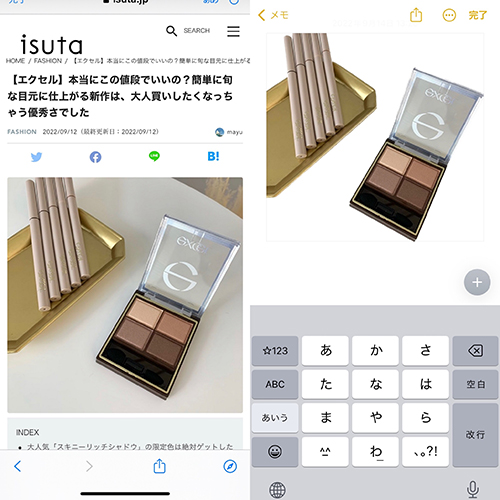
また、今機能は写真アプリの他、Safariなどでも使用可能ですよ。Safariで被写体のみの画像をコピーしたい時は、画像を長押しして『被写体をコピー』を選択してください。
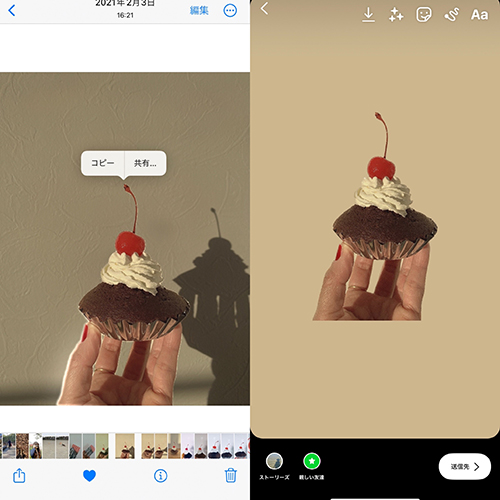
また、被写体を長押しすることで表示される「コピー」ボタンを使って、Instagramのストーリー作成画面に、背景を削除した被写体画像をペーストすることもできます。
細かい部分もきれいに切り抜いてくれるから、使わないともったいないですよ!
ポイント2.画像編集の内容を、他の写真にもコピペ可能に
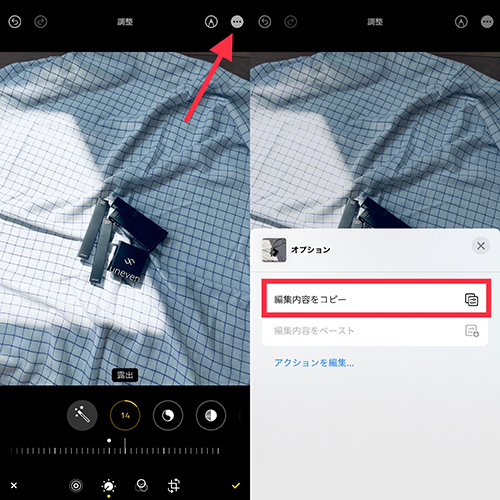
撮影済みの写真を、編集機能を使って色鮮やかに見せるテクニックが人気ですよね。
そんな編集機能にコピペ操作が加わり、お気に入りの加工具合を、他の画像にも簡単に反映させられるようになりました。
編集をコピーしたい時は、編集画面の右上、またはカメラロールの右上にある「…」をタップして『編集内容をコピー』を選択。
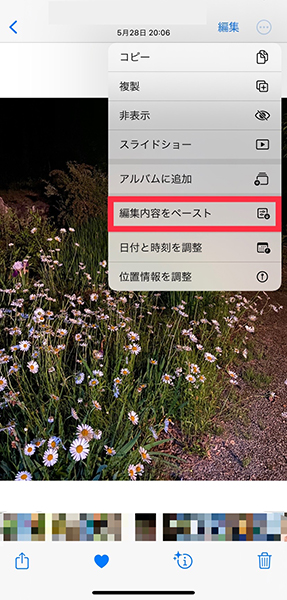
あとは、反映させたい画像を選び、「…」から『編集内容をペースト』をタップすれば、同じ編集内容が行われます。
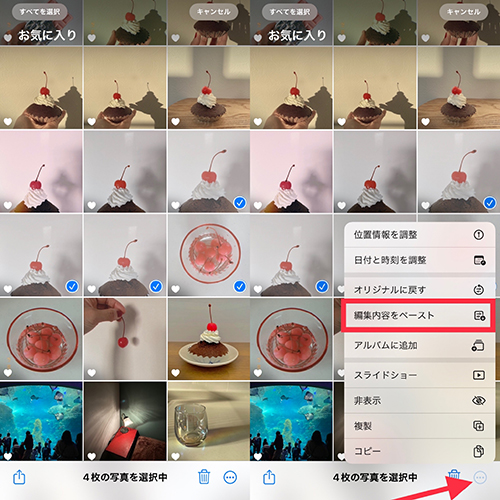
複数の画像を選択し、まとめて編集内容をペーストすることもできて、とっても便利。
この機能を活用すれば、SNSに投稿する画像を時間をかけずにサクサクと統一感のある色味に変更できそうですよ。
ポイント3.画像編集に、取り消し&やり直しボタンを搭載
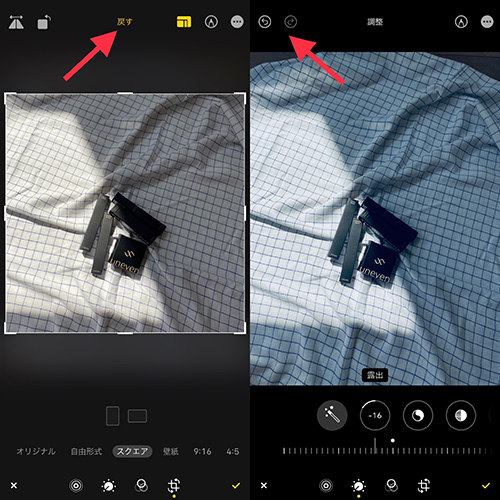
編集機能には、もう1つ知っておきたい便利な機能が加わりました。それは、写真に加えた複数の編集ステップを、取り消したりやり直したりできるようになったところ。
編集画面の上部にある、『戻す』や矢印ボタンで、編集具合を自由自在に操作してみてください。
ポイント4.「重複検出」機能のおかげで、写真整理がはかどる
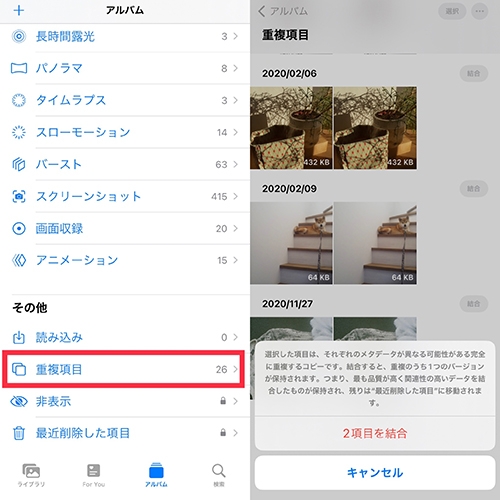
『重複検出』は、カメラロールの整理整頓に役立ちそうな、似たような写真を重複した画像として検出し、1つの画像に結合してくれる機能。
重複画像を検出したい時は、「写真」アプリの「アルバム」ページを下部までスクロールし、『重複項目』を選びます。
ここに表示された項目を結合させることで、1つのバージョンのみデバイスに保持され、その他のデータは『最近削除した項目』に移動されます。
iPhoneの空き容量がピンチの時は、ここをチェックしてみるといいかも!
ポイント5.削除&非表示にした写真を閲覧するには、ロック解除が必要
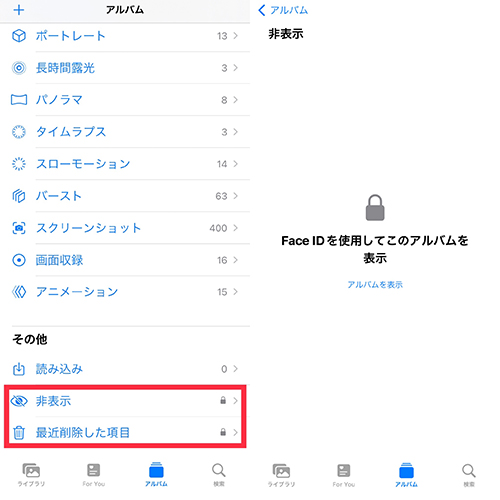
「写真」はセキリュティ面も向上し、『非表示』や『最近削除した項目』にある画像は、Face IDやパスコードを使ってロックを解除しないと、閲覧できなくなりました。
より安心して画像管理ができるようになりそうですね。
ポイント6.スクショをカメラロールに保存しない、「コピー&削除」機能
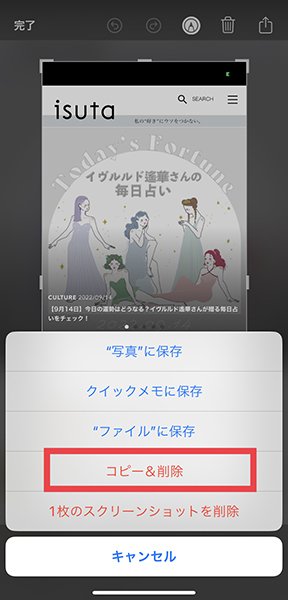
Webで見つけた情報の共有などに役立つスクリーンショット。でも、シェアした後に画像をカメラロールから削除するひと手間が、面倒だったりしますよね。
そんな時に役立つのが、スクリーンショットの保存方法に新たに加わった『コピー&削除』。これを使えば、画像をデバイスに保存することなく、コピペ操作のみおこなえちゃうんです。
保存する必要のないスクリーンショットなら、この方法で活用してみてはいかが?
ポイント7.『テキスト認識表示』が、日本語にも対応したよ
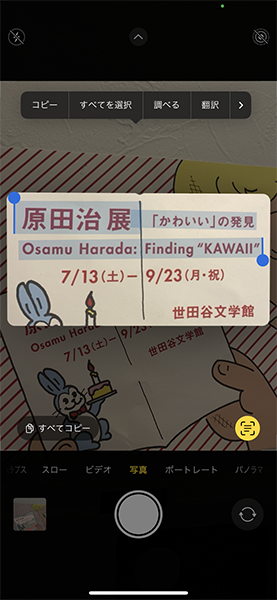
iOS 15より開始された、画像内のテキストをコピぺや翻訳できたりする『テキスト認識表示』機能が、iOS 16では、ついに日本語にも対応!

画像内に日付が含まれている場合、カレンダーにリンクするボタンが登場したり、価格が含まれる場合は通貨換算のボタンも登場。
またビデオであっても、一時停止することで文字を認識させることが可能になっていますよ。
「iOS 16」で、iPhoneをもっとスマートに使いこなしちゃお
いかがでしたか?「iOS 16」は、画像に関連するものだけでも、たくさんの新機能が仲間入りし、iPhoneの可能性をますます広げてくれています。
最新のソフトウェアにアップデートして、パワーアップしたiPhoneを体感してみてくださいね。
外部リンク
この記事に関連するニュース
-
iPhoneで撮った大量のスクショの中から特定のものだけ選ぶワザ
マイナビニュース / 2025年2月2日 11時30分
-
iOS 18.2へのアップデートは済んだ?より便利になったカメラコントロールボタンやセキュリティ面をCheck
isuta / 2025年2月1日 12時0分
-
【活用提案】プレゼン資料の作成に必須の「Keynote」アプリをもっと便利に使うワザ
ASCII.jp / 2025年1月28日 13時0分
-
iPhoneのクリーンアップ機能が使えないときはこれ。「TouchRetouch」で簡単に“消しゴム”できちゃうよ
isuta / 2025年1月25日 18時0分
-
もう少しで日本語対応!「Apple Intelligence」のこれだけは知っておきたい機能5選
&GP / 2025年1月13日 7時0分
ランキング
-
1《昭和生まれのお菓子ランキング》ベビースター抑えた1位は昭和39年発のメガセラー商品
週刊女性PRIME / 2025年2月3日 21時0分
-
2函館のラブホテル社長が語る“ラブホ経営”の難しさ。「2日間部屋が使用できない」困った用途とは
日刊SPA! / 2025年2月3日 15時51分
-
3タイに移住した36歳男性が明かす、“食費だけで10万円近い”リアルな生活費「屋台飯はあまり食べなくなった」
日刊SPA! / 2025年2月3日 15時53分
-
4飲まない夫が「お酒やめたら?」と言い出した。理由は「女性としてキレイに見えない」から
オールアバウト / 2025年2月3日 22時5分
-
5「青春18きっぷ」が“改悪”されたって本当? 代わりに使いたい「おトクなきっぷ」とは
オールアバウト / 2025年2月3日 21時25分
記事ミッション中・・・
記事にリアクションする
![]()
記事ミッション中・・・
記事にリアクションする

エラーが発生しました
ページを再読み込みして
ください









